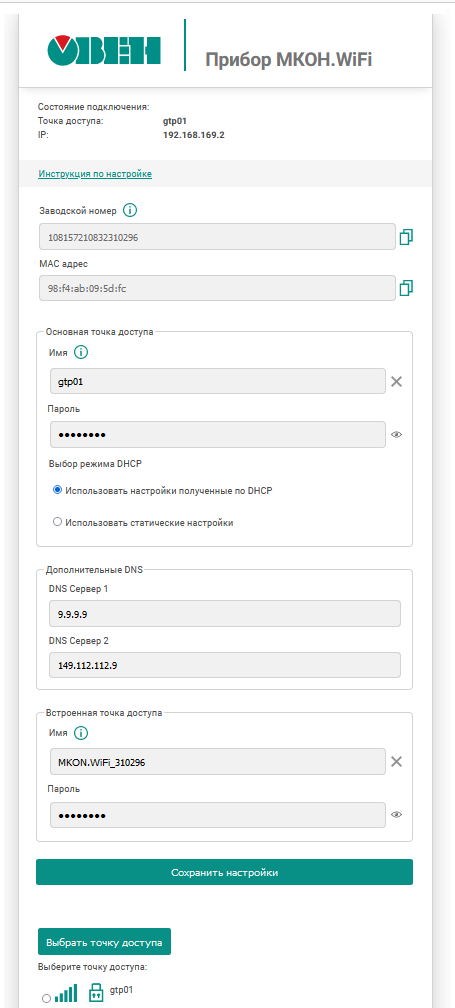Последовательность настройки шлюза
Для настройки шлюза в Owen Configurator следует:
Настройка с помощью Owen Configurator
Подключение к Owen Configurator
Для настройки шлюза следует установить Owen Configurator*.
Шлюз можно подключить к Owen Configurator по интерфейсам:
- USB (разъем Micro-USB);
- Wi-Fi.
Подключение по интерфейсу USB
Во время подключения шлюза к порту USB подача основного питания не требуется. Питание осуществляется от порта USB.
При питании только от USB интерфейс Wi-Fi не работает.
Чтобы найти и добавить в Owen Configurator шлюз, подключенный по интерфейсу USB, следует:
- Подключить шлюз к ПК с помощью кабеля USB.
- Запустить Owen Configurator.
- Нажать кнопку Добавить устройства в главном меню Проект. Откроется окно выбора интерфейса подключения и поиска устройств.
- В выпадающем меню Интерфейс выбрать STMicroelectronics
Virtual COM Port.
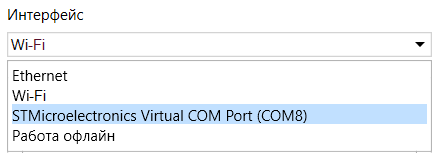
Меню выбора интерфейса USB В выпадающем меню Протокол выбрать протокол Owen Auto Detection Protocol.
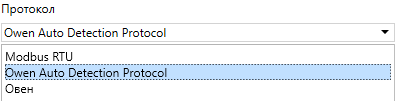
Выбор протокола - Выбрать радиокнопку Найти одно устройство.
- Ввести адрес подключенного устройства (по умолчанию — 1).
- Нажать кнопку Найти. В окне отобразится модуль с указанным адресом.
- Выбрать устройство (отметить галочкой) и нажать кнопку ОК. Устройство будет добавлено в проект.
Подключение по интерфейсу Wi-Fi
Возможны следующие варианты подключения прибора по интерфейсу Wi-Fi:
- через собственную точку доступа прибора;
- через внешнюю сеть Wi-Fi.
Если в приборе не записаны настройки для подключения к сети Wi-Fi, то прибор создает собственную точку доступа.
Чтобы найти и добавить в проект прибор, подключенный через собственную точку доступа, следует:
В ПК «Параметры сети и Интернет» выбрать созданную шлюзом точку доступа.

Точка доступа  Примечание
ПримечаниеПо умолчанию создается точка доступа вида «MKON_хххххх», где xxxxxx – 6 последних цифр заводского номера прибора.
Пароль по умолчанию –не установлен.
В сетевых настройках шлюза можно изменить SSID и пароль точки доступа (см. раздел).
- Открыть Owen Configurator.
- Нажать кнопку Добавить устройства в главном меню Проект. Откроется окно выбора интерфейса подключения и поиска устройств.
- В выпадающем меню «Интерфейс» выбрать беспроводной интерфейс (Wi-Fi,
Wireless 80211 или другое системное имя, может отличаться на разных
ПК).
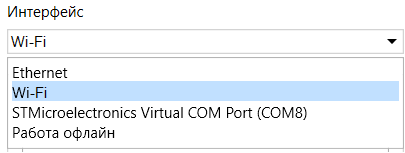
Меню выбора интерфейса Wi-Fi - Выбрать пункт «Найти одно устройство» и ввести IP-адрес подключенного
прибора в строке «IP-адрес».
 Примечание
ПримечаниеЗначение IP-адреса по умолчанию (заводская настройка) – 192.168.1.99.
Если адрес неизвестен, то следует выбрать пункт «Найти несколько устройств» и указать диапазон возможных IP-адресов в строках «Начальный IP адрес» и «Конечный IP адрес» (см. рисунок).
Нажать кнопку «Найти». В окне отобразится прибор с указанным IP-адресом.
Выбрать устройство (отметить галочкой) и нажать «ОК». Устройство будет добавлено в проект.
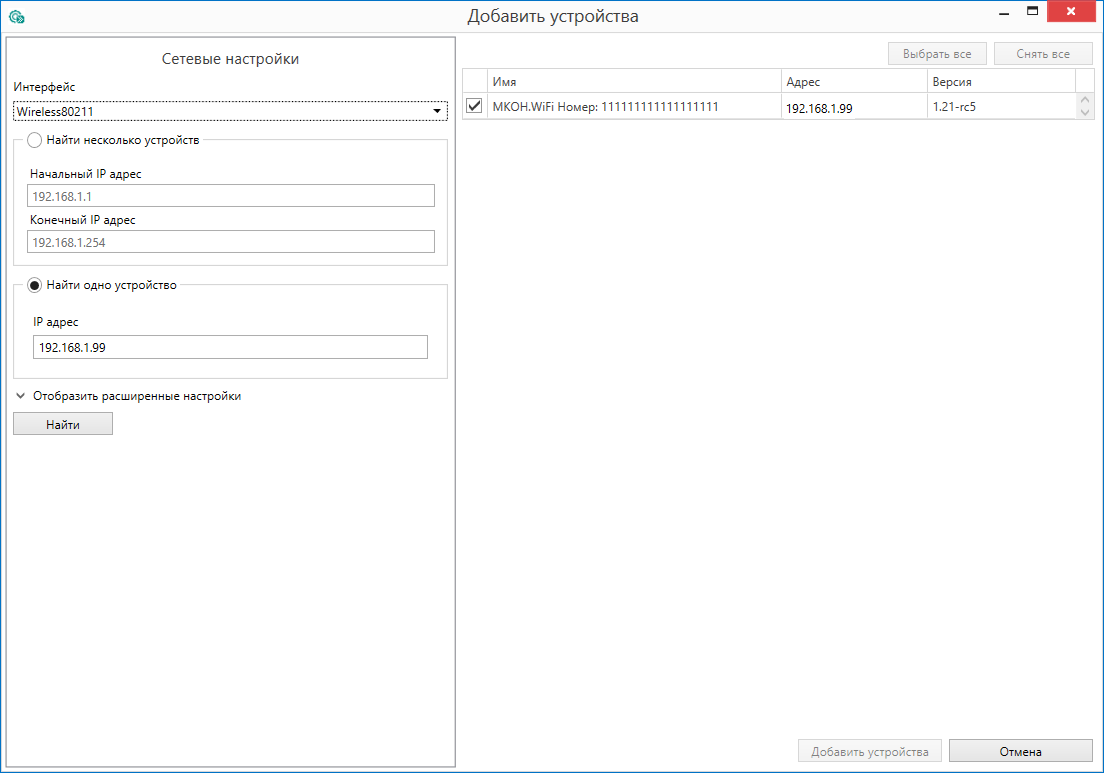
Для настройки подключения к внешней сети следует:
- Подключить прибор к Конфигуратору через собственную точку доступа прибора, как описано выше, или по интерфейсу USB (см. раздел).
В меню «Сетевые настройки» выбрать вкладку «Настройки Wi-Fi».
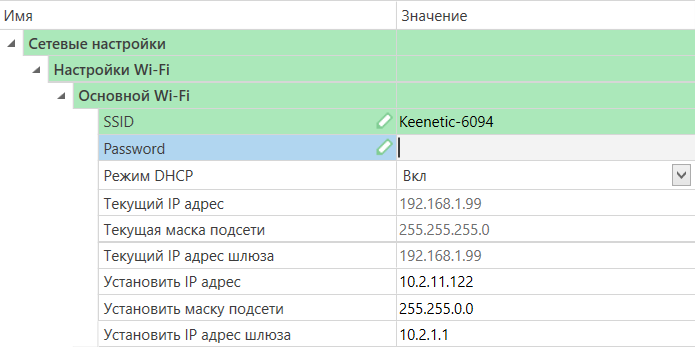
Сетевые настройки - В поле «SSID» ввести наименование устройства точки доступа.
- В поле «Password» ввести пароль устройства точки доступа.
- Нажать Записать значения в главном меню Проект.
После записи параметров устройства точки доступа прибор доступен для подключения через внешнюю сеть Wi-Fi. Для этого прибор и ПК с установленным Конфигуратором должны быть подключены к одной и той же сети Wi-Fi. Дальнейшее подключение осуществляется тем же способом, что и через собственную точку доступа прибора (пп. 2–7).
Сетевые настройки
Сетевые настройки шлюза задаются в дереве области настроек параметров Owen Configurator.
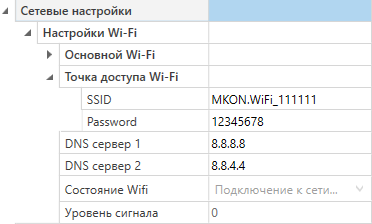
Для применения новых сетевых настроек следует перезагрузить шлюз.
Группа параметров «Настройка порта RS-485»
Настройки RS-485
Параметр | Значение | Заводская настройка |
|---|---|---|
| Подтягивающие резисторы | Устанавливается
при включении DIP-переключателя (см. таблицу):
| Выкл |
Скорость COM-порта | Значение скорости выбирается из выпадающего списка – от 1200 до 115200 бит/с | 115200 |
Размер данных | Выбирается из выпадающего списка – 7 бит/8 бит | 8 бит |
Кол. стоп-битов | Выбирается из выпадающего списка – 1 стоп/2 стопа | 1 стоп |
Контроль четности | Выбирается из выпадающего списка – Нет/Чёт/Нечет | Нет |
RSDL | Задержка ответа по RS-485 (от 0 до 20 мс) | 0 |
Идентификатор прибора | От 1 до 255 — собственный идентификатор шлюза по порту RS–485, если шлюз работает в режиме Slave | 1 |
Поддерживаемые шлюзом комбинации параметров «длина слова данных», «контроль четности» и «количество стоп-бит» для соединения по RS-485 приведены в таблице ниже.
Поддерживаемые комбинации параметров при работе по Modbus
Modbus RTU | Modbus ASCII |
|---|---|
8-N-1 | 8-N-1 |
8-N-2 | 8-N-2 |
8-O-1 | 8-O-1 |
8-O-2 | 8-O-2 |
8-E-1 | 8-E-1 |
8-E-2 | 8-E-2 |
— | 7-O-1 |
— | 7-O-2 |
— | 7-E-1 |
— | 7-E-2 |
Не поддерживаемые комбинации:
| |
Группа параметров «Основной Wi-Fi»
Для обмена данными в сети Wi-Fi должны быть заданы следующие параметры:
Сетевые настройки
| Параметр | Описание | Заводская настройка |
|---|---|---|
| SSID и Password | Точка доступа и пароль для подключения к сети Wi-Fi | — |
| IP-адрес | Статический или динамический | 192.168.1.99 |
| Маска IP-адреса | Задает видимую модулем подсеть IP-адресов других устройств | 255.255.255.0 |
| IP-адрес шлюза | Адрес шлюза для выхода в Интернет | 192.168.1.1 |
Динамический IP-адрес шлюза устанавливается DHCP-сервером локальной сети. О наличии DHCP-сервера в участке сети, к которому подключен шлюз, следует уточнить у служб системного администрирования. Для установки динамического IP-адреса параметр «Режим DHCP» должен быть установлен в положение «Вкл».
Если в сети присутствует DHCP-сервер, то настройка сетевых параметров не требуется. Режим получения адреса через DHCP включен в приборе по умолчанию.
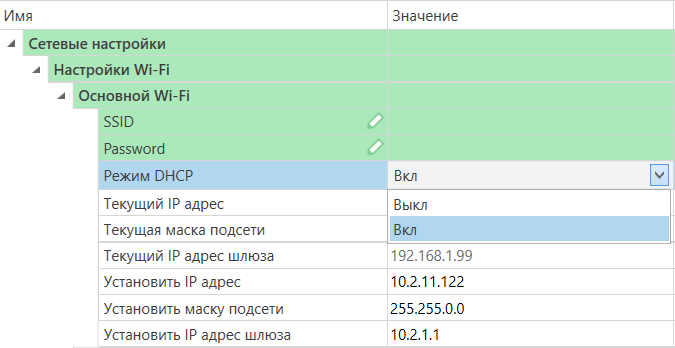
Чтобы задать статический IP-адрес следует выключить «Режим DHCP» в шлюзе через Owen Configurator:
Выкл — задание статического IP-адреса.
Вкл (по умолчанию) — установка динамического IP-адреса от DHCP-севера.
Для задания статического адреса вручную (Режим DHCP — Выкл) в ПО «Owen Configurator» следует ввести значения параметров:
- Установка IP-адреса;
- Установка маски подсети;
- Установка IP-адреса шлюза.
Группа параметров «Точка доступа Wi-Fi»
При первом включении шлюз создает собственную точку доступа.
По умолчанию SSID – «MKON_хххххх», где xxxxxx – 6 последних цифр заводского номера шлюза. Пароль по умолчанию – не задан. После подключения рекомендуется задать пароль для обеспечения безопасности.

DNS сервер
По умолчанию прибором используются стандартные DNS серверы 8.8.8.8 и 8.8.4.4. Если необходимо DNS серверы можно изменить с помощью параметров:
- DNS сервер 1;
- DNS сервер 2.

Настройка режима работы шлюза
Возможные топологии построения сети
Шлюз поддерживает следующие топологии построения сети:
линейная с одним шлюзом (см. рисунки ниже);
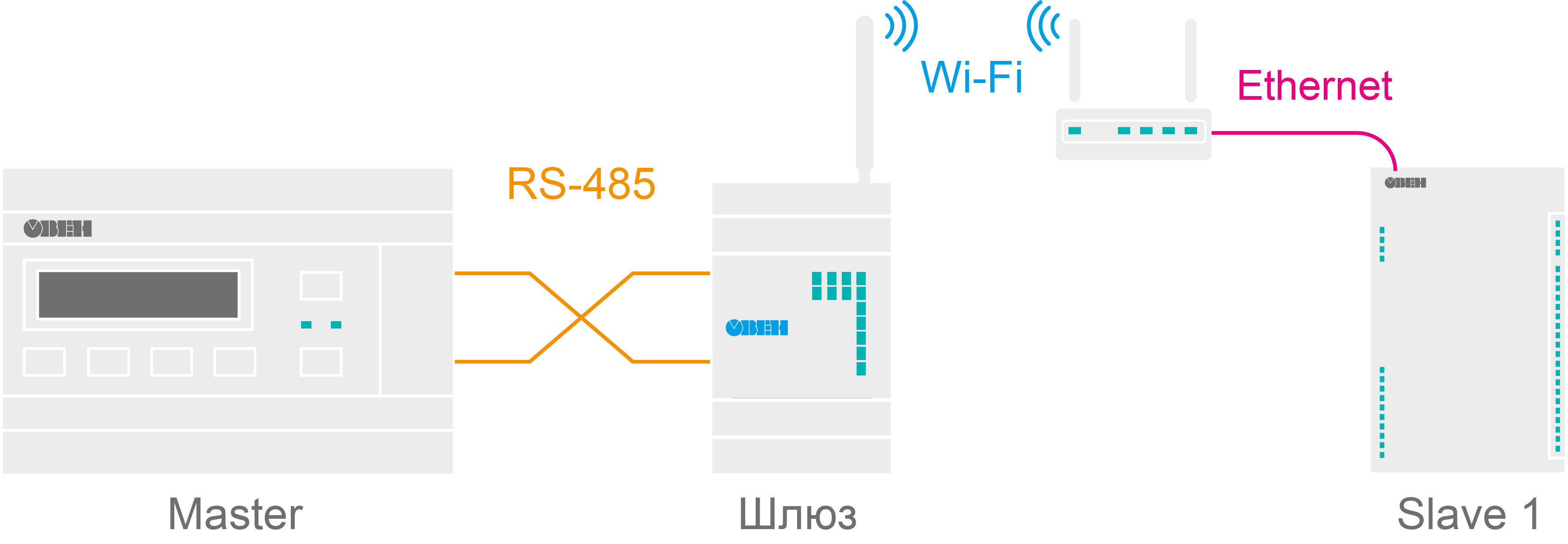
Использование шлюза с Мастером сети в интерфейсе RS-485 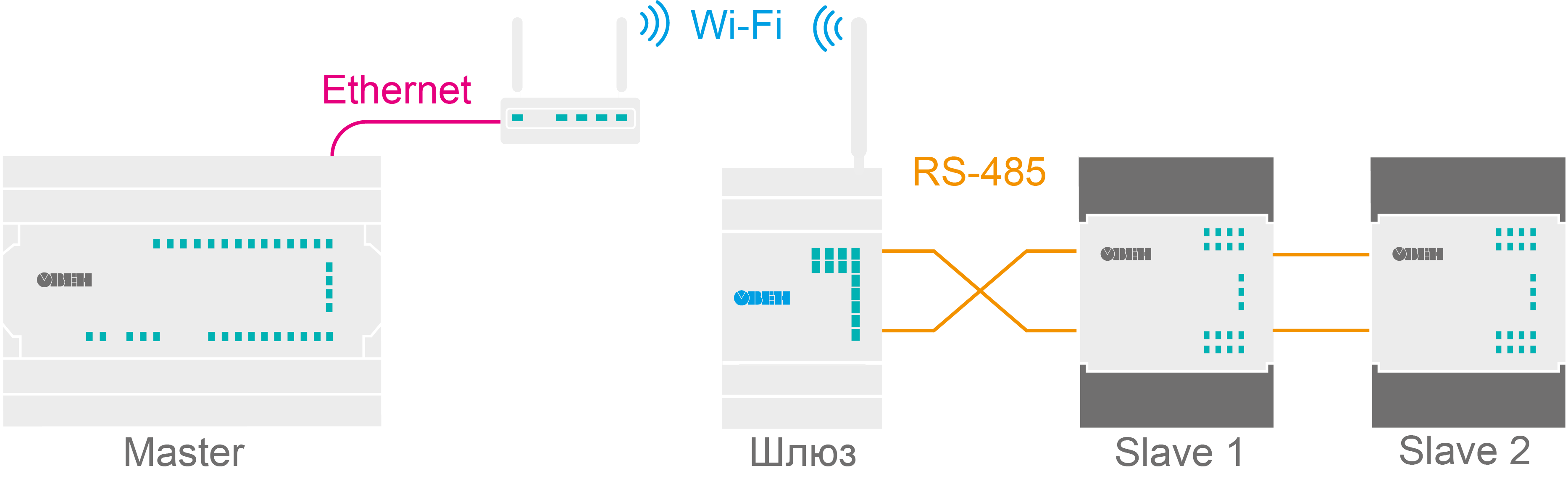
Использование шлюза с подчиненными устройствами в интерфейсе RS-485 звездообразная с несколькими шлюзами.
 ПримечаниеДля звездообразной топологии рекомендуется использовать не более пяти шлюзов.
ПримечаниеДля звездообразной топологии рекомендуется использовать не более пяти шлюзов.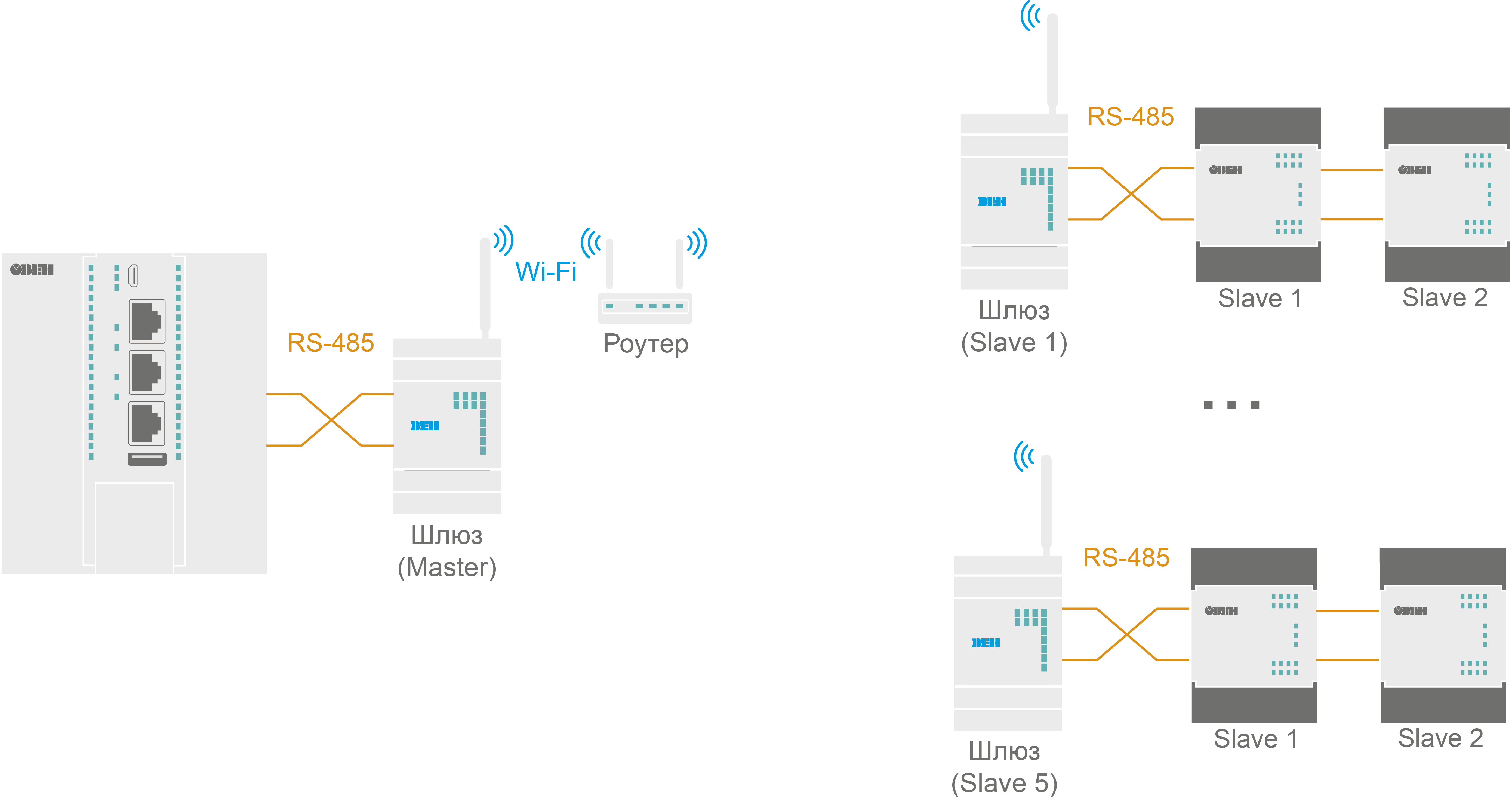
Звездообразная топология с использованием внешнего роутера
Стандартная настройка шлюза
После добавления шлюза в проект Owen Configurator становится доступна функция Настроить шлюз для выбора режима работы.
Для настройки шлюза следует нажать кнопку  Настроить шлюз в контекстном меню шлюза в области устройств или во вкладке Проект в главном меню.
Настроить шлюз в контекстном меню шлюза в области устройств или во вкладке Проект в главном меню.
Для шлюза доступны режимы работы:
Master в сети Wi-Fi - Slave в сети RS-485;
Master в сети RS-485 - Slave в сети Wi-Fi.
В Owen Configurator в окне «Настройка шлюза» режимы работы обозначены одинаково для МКОН с Ethernet и МКОН с Wi-Fi.
Для МКОН с Wi-Fi режим работы:
«Master в сети Wi-Fi - Slave в сети RS-485», соответствует «Master в сети Ethernet - Slave в сети RS-485»;
«Master в сети RS-485 - Slave в сети Wi-Fi», соответствует «Master в сети RS-485 - Slave в сети Ethernet».
В зависимости от выбранного режима работы в левой верхней части окна отображается условная схема подключения.
В области настроек параметров также отображаются сетевые параметры интерфейсов, которые считываются из шлюза.
Master в сети Wi-Fi - Slave в сети RS-485
Режим работы Master в сети Wi-Fi - Slave в сети RS-485 подразумевает, что шлюз подключен к Мастеру через интерфейс Wi-Fi и подключен к подчиненным устройствам через интерфейс RS-485 (см. рисунок).
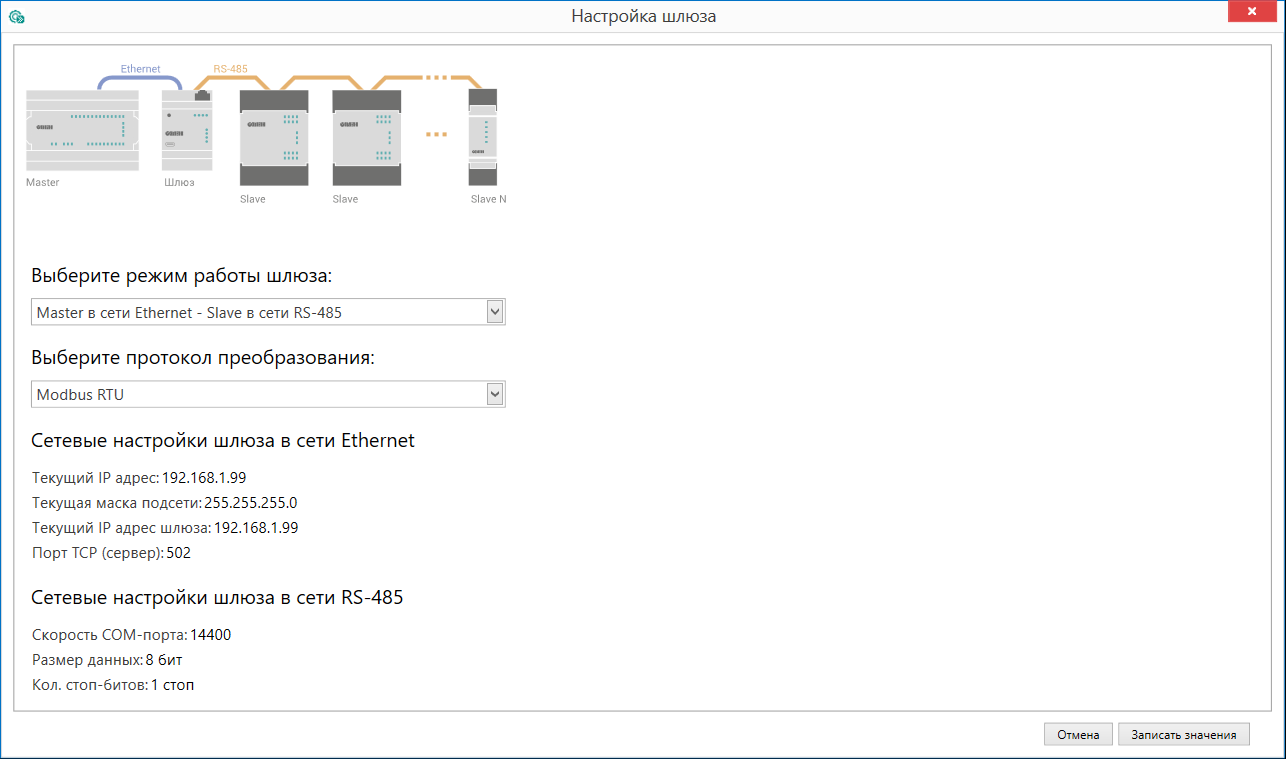
В режиме Master в сети Wi-Fi - Slave в сети RS-485 для шлюза можно выбрать протокол преобразования:
Modbus ASCII;
Modbus RTU.
Master RS-485 - Slave Wi-Fi
Режим работы Master RS-485 - Slave Wi-Fi подразумевает, что Мастер сети находится в сети RS-485 (см. рисунок).
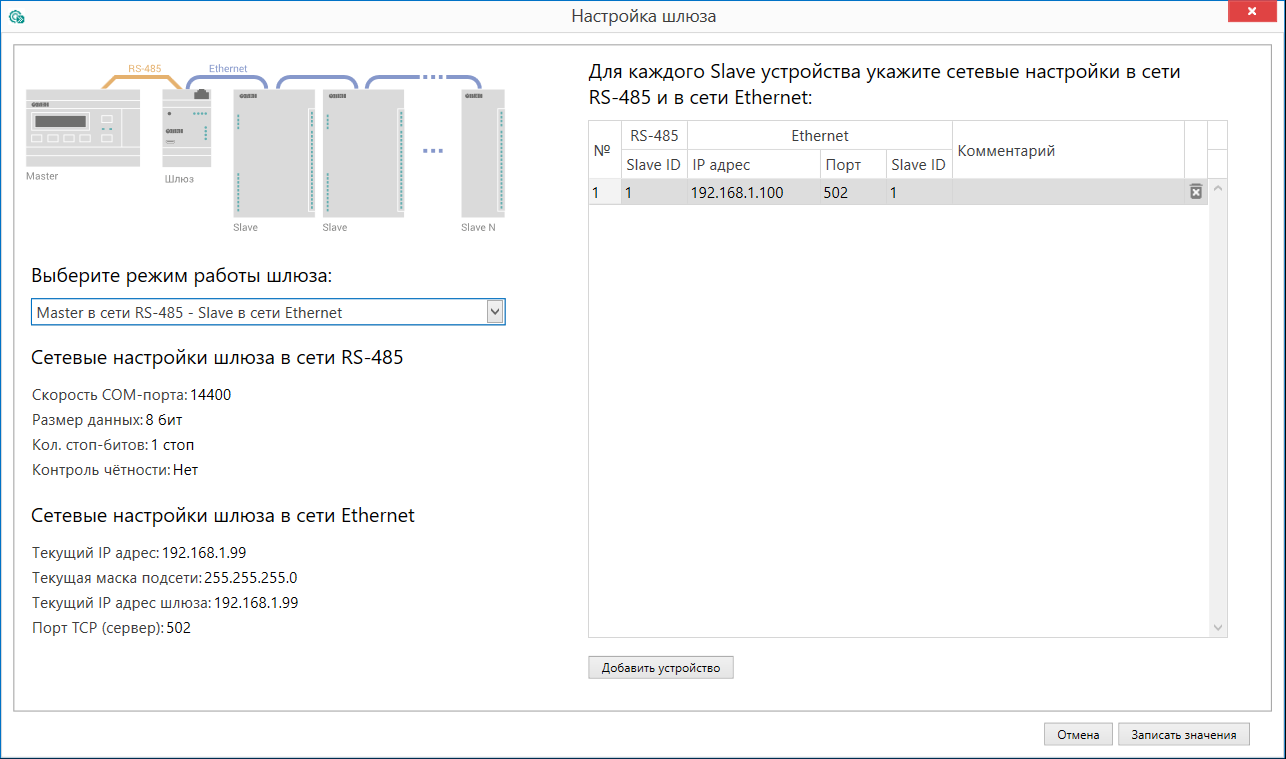
Если выбран режим с Мастером сети в интерфейсе RS-485, то в правой области окна следует задать соответствия сетевых параметров устройств в сети RS-485 (Slave ID) для IP-адресов и портов, а также Slave ID прибора в сети Wi-Fi. Для удобства каждому устройству можно добавить комментарий.
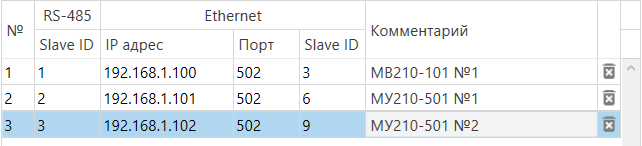
Для добавления нового устройства в таблицу следует нажать на кнопку Добавить устройство ниже.
Чтобы удалить устройство из таблицы,
следует нажать кнопку Удалить устройство в строке устройства.
Пример
Slave-устройство в локальной сети расположено по IP-адресу 10.2.1.1:502 и имеет встроенный Slave ID – 1. Для опроса slave-устройства Мастером в сети RS-485 следует установить c помощью Owen Configurator режим преобразования Master в сети RS-485 - Slave в сети Wi-Fi и соответствие сетевых параметров slave-устройства адресу 1 в сети RS-485. Тогда во время опроса Мастером сети по адресу 1 интерфейса RS-485 будет отправляться запрос через шлюз к заданному slave-устройству в локальной сети.
Ручная настройка шлюза
В окне параметров Owen Configurator для ручной настройки используется подменю Настройки шлюза.
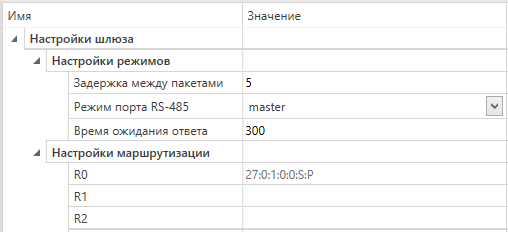
Ручная настройка требуется только для систем с повышенными требованиями по маршрутизации, для стандартной настройки рекомендуется использовать функцию Настроить шлюз (см. раздел).
Подробное описание ручной настройки приведено в Приложении Настройка маршрутизации.
Настройка через WEB-интерфейс
Обновление Встроенного ПО
Обновление встроенного ПО с помощью Owen Configurator
Для обновления встроенного ПО с помощью Owen Configurator следует:
- Подключиться к шлюзу, как описано в разделе.
- Нажать кнопку
 в контекстном меню устройства или на панели управления.
в контекстном меню устройства или на панели управления. - Выбрать файл встроенного ПО. Дождаться завершения загрузки файла в шлюз и завершения процесса смены встроенного ПО на самом устройстве (индикаторы уровня сигналов будут отображать прогресс обновления встроенного ПО).
Обновление встроенного ПО с помощью WEB-интерфейса
Для обновления встроенного ПО с помощью WEB-интерфейса следует:
- Зайти на WEB-страницу шлюза, как описано в разделе.
- Перейти на страницу Обновление прошивки (ссылка размещена в нижней части главной страницы);
- Выбрать файл встроенного ПО. Дождаться завершения загрузки файла в шлюз и завершения процесса смены встроенного ПО (индикаторы уровня сигналов будут отображать прогресс обновления ПО).
Восстановление заводских настроек
Для восстановления заводских настроек следует:
- Открыть крышку.
- Нажать и удерживать кнопку
 более 12 секунд.
более 12 секунд. - Выключить и включить шлюз.
После включения шлюз будет работать с настройками по умолчанию.